Как подключить gsm модуль к компьютеру
GSM и GPRS модуль в проектах Ардуино позволяет подключаться к удаленным автономным устройствам через обычную сотовую связь. Мы можем отправлять команды на устройства и принимать информацию от него с помощью SMS-команд или через интернет-подключение, открытое по GPRS. В этой статье мы рассмотрим наиболее популярные модули для Arduino, разберемся с подключением и рассмотрим примеры программирования.
GSM GPRS в Arduino
Модули GSM GPRS
Описание модуля SIM900
Технические характеристики:
Описание модуля SIM800L
Модуль выполнен на основе компонента SIM800L и используется для отправки смс, реализации звонков и обмена данными по GPRS. В модуль устанавливается микро сим карта. Устройство обладает встроенной антенной и разъемом, к которому можно подключать внешнюю антенну. Питание к модулю поступает от внешнего источника либо через DC-DC преобразователь. Управление осуществляется с помощью компьютера через UART, Ардуино, Raspberry Pi или аналогичные устройства.
Технические характеристики:
- Диапазон напряжений 3,7В – 4,2В;
- Поддержка 4х диапазонной сети 900/1800/1900 МГц;
- GPRS class 12 (85.6 кБ/с);
- Максимальный ток 500 мА;
- Поддержка 2G;
- Автоматический поиск в четырех частотных диапазонах;
- Рабочая температура от –30С до 75С.
Описание модуля A6
Технические характеристики:
- Диапазон напряжений 4,5 – 5,5В;
- Питание 5В;
- Диапазон рабочих температур от -30С до 80С;
- Максимальное потребление тока 900мА;
- GPRS Class 10;
- Поддержка протоколов PPP, TCP, UDP, MUX.
Модуль поддерживает карты формата микросим.
Описание модуля A7
A7 является новейшим модулем от фирмы AI-THINKER. По сравнению со своим предшественником A6 имеет встроенный GPS, позволяющий упрощать конструкцию устройства.
Технические характеристики:
- Диапазон рабочих напряжений 3,3В-4,6В;
- Напряжение питания 5В;
- Частоты 850/900/1800/1900 МГц;
- GPRS Class 10: Макс. 85.6 кбит;
- Подавление эха и шумов.
Где купить GSM модули для ардуино
Традиционно, прежде чем начать, несколько советов и полезных ссылок на продавцов Aliexpress.
Подключение GSM GPRS шилда к Arduino
Подключение модуля SIM800
Для подключения нужны плата Ардуино, модуль SIM800L, понижающий преобразователь напряжения, провода для соединения и батарея на 12В. Модуль SIM800L требует нестандартное для ардуино напряжение в 3,7В, для этого нужен понижающий преобразователь напряжения.
Распиновка модуля SIM800 приведена на рисунке.

Плату Ардуино нужно подключить к компьютеру через USB кабель. Батарею на 12 В подключить через преобразователь: -12В на землю Ардуино, от земли в преобразователь в минус, +12В в преобразователь в плюс. Выходы с модуля TX и RX нужно подключить к пинам 2 и 3 на Ардуино. Несколько модулей можно подключать к любым цифровым пинам.

Подключение модуля A6
Модуль A6 стоит дешевле, чем SIM900, и его очень просто подключать к Ардуино. Модуль питается напряжением 5В, поэтому для соединения не нужны дополнительно понижающие напряжение элементы.
Для подключения потребуются плата Ардуино (в данном случае рассмотрена Arduino UNO), GSM модуль А6, соединительные провода. Схема подключения приведена на рисунке.
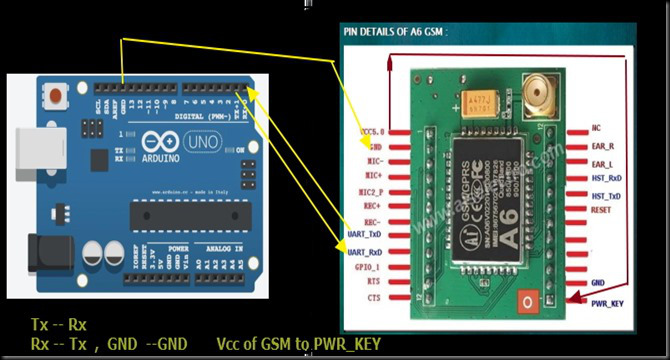
Вывод RX с модуля GSM нужно подключить к TX на плате Ардуино, вывод TX подключить к пину RX на Ардуино. Земля с модуля соединяется с землей на микроконтроллере. Вывод Vcc на GSM модуле нужно соединить с PWR_KEY.
Подключение с помощью GSM-GPRS шилда
Перед подключением важно обратить внимание на напряжение питания шилда. Ток в момент звонка или отправки данных может достигать значений в 15-2 А, поэтому не стоит запитывать шилд напрямую от Ардуино.
Перед подключением к Ардуино нужно установить сим-карту на GSM-GPRS шилд. Также нужно установить джамперы TX и RX, как показано на рисунке.

Подключение производится следующим образом – первый контакт (на рисунке желтый провод) с шилда нужно соединить с TX на Ардуино. Второй контакт (зеленый провод) подключается к RX на Ардуино. Земля с шилда соединяется с землей с аруино. Питание на микроконтроллер поступает через USB кабель.
Макет соединения шилда и платы Ардуино изображен на рисунке.

Для работы потребуется установить библиотеку GPRS_Shield_Arduino.
Для проверки правильности собранной схемы нужно сделать следующее: соединить на Ардуино RESET и GND (это приведет к тому, что данные будут передаваться напрямую от шилда к компьютеру), вставить сим-карту в шилд и включить питание шилда. Плату Ардуино нужно подключить к компьютеру и нажать кнопку включения. Если все соединено правильно, загорится красный светодиод и будет мигать зеленый.
Краткое описание взаимодействия через AT-команды
AT-команды – это набор специальных команд для модема, состоящий из коротких текстовых строк. Чтобы модем распознал поданную ему команду, строки должны начинаться с букв at. Строка будет восприниматься, когда модем находится в командном режиме. AT-команды можно отправлять как при помощи коммуникационного программного обеспечения, так и вручную с клавиатуры. Практические все команды можно разделить на 3 режима – тестовый, в котором модуль отвечает, поддерживает ли команду; чтение – выдача текущих параметров команды; запись – произойдет записывание новых значений.
Список наиболее используемых AT-команд:
В данном случае рассмотрены основные команды для модуля SIM900. Для разных модулей команды могут незначительно отличаться. Данные для модуля будут подаваться через специальную программу «терминал», которую нужно установить на компьютер. Также подавать команды модулю можно через монитор порта в Arduino IDE.

Скетчи для работы с модулем GSM
Отправка СМС на примере SIM900
Прием голосового звонка. В первую очередь для разговора нужно подключить к модулю динамик и микрофон. При получении звонка будет показан номер, с которого он совершен. Для осуществления работы нужно включить библиотеку GSM:
Если сим-карта заблокирована, нужно ввести ее пин-код. Если пин-код не требуется, это поле нужно оставить пустым.
В setup() должна быть произведена инициализация передачи данных на компьютер. Следующим шагом будет создание локальной переменной, чтобы отследить статус подключения к сети. Скетч не будет запущен, пока сим-карта не подключена к сети.
boolean notConnected = true;
С помощью функции gsmAccess.begin() происходит подключение к сети. При установлении соединения вернется значение GSM_READY.
getvoiceCallStatus() – определяет статус скетча. Если кто-то звонит, она возвращает значение RECEIVINGCALL. Для записи номера нужно воспользоваться функцией retrieveCallingNumber(). Когда будет совершен ответ на звонок, вернется TALKING. Затем скетч будет ждать символа новой строки, чтобы прервать разговор.
Сначала нужно установить библиотеку SoftwareSerial, которая позволяет обеспечивать последовательную передачу информации и связать GSM-модуль и микроконтроллер Ардуино.
AT+SAPBR=1,1 – открытие Carrier.
Следующие три команды связаны с установкой настроек подключения к сети.
AT+SAPBR=1,1 – установка соединения.
Если все выполнено правильно, в мониторе порта будут появляться строчки с АТ командами. Если отсутствует связь с модемом, то будет показывать по одной строке. При успешной установке GPRS-соединения на модуле начнет мигать светодиод.

Необходимые компоненты
Аппаратное обеспечение
- Микроконтроллер ATmega16 (купить на AliExpress).
- GSM модуль (SIM900 или любой другой) (купить на AliExpress).
- Программатор AVR-ISP (купить на AliExpress), USBASP (купить на AliExpress) или другой подобный.
- Адаптер на 12В.
- JHD_162ALCD (ЖК дисплей 16x2) (купить на AliExpress).
- Кнопки.
- Резисторы 10 кОм (купить на AliExpress).
- Потенциометр (купить на AliExpress).
- 10 пиновый FRC кабель.
- Источник питания с напряжением 5 Вольт
Программное обеспечение
CodeVisionAVR (или другое подобное, например, Atmel Studio)
SinaProg – для загрузки программы в микроконтроллер ATmega8 с помощью программатора USBASP. Можно использовать и другую аналогичную программу.
Общие принципы работы GSM модуля
GSM модуль можно использовать даже без микроконтроллера, используя для управления им набор команд управления модемом (AT commands). Как показано на приведенном рисунке GSM модуль имеет в своем составе адаптер последовательного синхронного/асинхронного порта (USART), поэтому он может быть напрямую соединен с компьютером при помощи модуля MAX232. А с использованием контактов Tx (передача) и Rx (прием) его можно подсоединить к микроконтроллеру. Также на плате GSM модуля вы можете видеть другие контакты, такие как MIC+, MIC-, SP+, SP- которые используются для подключения микрофона или громокоговорителя. GSM модуль можно запитать с помощью адаптера на 12В используя разъем для постоянного тока.

Вставьте вашу SIM карту в соответствующий слот модуля и подайте питание, при этом на плате должен загореться светодиод, свидетельствующий о подаче питания. Потом подождите минуту или чуть больше, вы увидите как красный (может использоваться и другой цвет) светодиод будет мигать каждые 3 секунды. Это будет означать что ваш модуль готов к установлению соединения используя вашу SIM карту. После этого вы можете подсоединить к нему сотовый телефон или микроконтроллер.
Управление GSM модулем с использованием набора команд управления модемом (AT commands)
Управлять GSM модулем можно единственным способом – используя набор команд управления модемом (AT commands). К примеру, если вы хотите узнать активен ли ваш GSM модуль вы передаете на него команду “AT” и модуль должен ответить на нее “OK”.
Весь список команд управления модемом (AT commands) можно найти в соответствующих справочниках (он весьма обширен), здесь же в нижеприведенной таблице вы можете увидеть наиболее часто используемые (востребованные) из этих команд.
Работа схемы
Схема соединений устройства на макетной плате приведена на следующем рисунке.

В схеме необходимо сделать следующие соединения:
1. Tx и Rx GSM модуля to Rx (Pin14) и Tx (Pin15) микроконтроллера Atmega16 соответственно.
2. Кнопки to PD5 (Pin19) and PD6 (Pin20).
3. Соединения с ЖК дисплеем:
• RS - PA 0
• R/W - PA1
• EN - PA2
• D4 - PA4
• D5 - PA5
• D6 - PA6
• D7 - PA7
Создание проекта для Atmega16 в программной среде CodeVision
Необходимо выполнить следующую последовательность действий.
Шаг 1. Откройте CodeVision, выберите в ней пункт меню File -> New -> Project. В появившемся диалоговом окне нажмите Yes.

Шаг 2. Откроется CodeWizard. Кликните в ней на первой опции, то есть AT90, затем нажмите OK.

Шаг 3. Выберите свой микроконтроллер, в нашем случае им будет Atmega16L.

Шаг 4. Кликните на USART. Выберите передатчик и приемник кликнув по ним как показано на рисунке.

Шаг 5: Кликните на "Alphanumeric LCD" и выберите "Enable Alphanumeric LCD support" как показано на рисунке.

Шаг 6: Выберите пункт меню Program -> Generate, Save and Exit. На этом этапе можно сказать, что половина работы уже выполнена. Но если кто не хочет использовать CodeVision то, разумеется, всю эту часть кода можно запрограммировать и вручную.

Шаг 7. Создайте новую папку на рабочем столе чтобы записывать туда наши файлы.

У нас будет 3 диалоговых окна (будут появляться последовательно одно за другим) для сохранения наших файлов.
Сделайте то же самое (что и на представленном рисунке) с двумя другими диалоговыми окнами – то есть сохраните предлагаемые ими файлы.
После этого рабочая область программы будет выглядеть следующим образом:

Теперь мы должны написать только часть кода, отвечающую за взаимодействие с модулем GSM.
Исходный код программы на языке С (Си) с пояснениями
В рассматриваемом нами способе создания программы все заголовочные файлы должны автоматически прикрепиться к проекту за исключением того что необходимо будет вручную подключить заголовочный файл delay.h и объявить все переменные. Полный текст программы будет приведен в конце статьи, здесь же будет дано пояснение лишь отдельных фрагментов программы.
Прошивка
Волею судеб, у меня в руках оказался модуль GSM900A. Прочитав первый попавшийся форум про оживление этой штуки, выяснилось, что буква A в названии означает принадлежность модуля к азиатскому региону. А следовательно, работать с нашими операторами он не станет. Уныние 🙁
Благо, в следующих постах на том же форуме содержалась успокаивающая информация:) Оказалось, что не всё так плохо, и чтобы модуль заработал в нашем регионе, его нужно попросту перепрошить. Этот процесс хорошо описан в блоге нашего соратника Alex-EXE: прошивка «all in one» sim900
Попробую сделать то же самое, но еще более подробно, и с учетом особенностей моего модуля.
Если у вас правильный модуль и прошивка не требуется, можно сразу прыгать на раздел №2.
Инструменты
Итак, для начала подготовим все необходимые инструменты. Во-первых, непосредственно для прошивки потребуется приложение SIM900 Series download Tools Develop, которое можно легко найти в интернете (хотя бы тут).
Во-вторых, пригодится и сам файл прошивки 1137B02SIM900M64_ST_ENHANCE, который тоже легко добывается (я брал тут).
Наконец, в-третьих, нам нужен будет хороший терминал для экспериментов с модулем. Обычно я использую TeraTerm, но в этот раз его возможностей нехватило (или я не разобрался). Пришлось установить монстра с гениальным названием Terminal.
Подключение к USB-UART мосту
Теперь подключаем линии RX и TX к мосту. В качестве последнего я использовал CP2102. В моем случае, вопреки логике, RX и TX моста соединялись с RX и TX GSM-модуля симметрично (а не крест-накрест, как принято).
Также следует запитать модуль от стабильного и мощного источника, так как пиковый ток на модуле может достигать 2А (якобы). Подойдут 4 аккумулятора типоразмера AA. Полная схема включения выглядит так:
| SIM900 | |
| CP2102 Gnd | Gnd |
| CP2102 +5V | VCC_MCU |
| CP2102 RX | SIMR |
| CP2102 TX | SIMT |
| Внешний источник +5В | VCC5 |
| Внешний источник Gnd | Gnd |
| RST |
У данной модели нет кнопки сброса, так что для прошивки нам потребуется на пару секунд кинуть контакт RST на землю. Для этого мы пока оставим его висеть в воздухе.
Предварительная настройка модуля
Всё общение с модулем происходит посредством AT-команд.

Данная настройка понадобится нам для ускорения процедуры прошивки. В противном случае, как указал в своем блоге Alex-EXE, прошивка займет около часа.
Настройка программы
После того, как все провода воткнуты в нужные места, и модуль подготовлен к прошивке, запускаем приложение SIM900 Series download Tools Develop. Настройка программы состоит всего из нескольких пунктов:
С настройкой всё.
Прошивка
Теперь выполняем строго и последовательно шесть важных шагов.
- Подключаем к модулю питание (наши 4 аккумулятора). Должна загореться красная лампа питания, а лампа статуса должна начать мигать.
- Подключаем USB-UART к компьютеру.
- Замыкаем провод RST на землю (помним, что все это время он болтался в воздухе).
- Нажимаем в программе кнопку Start Download.
- Считаем в уме до трех, и отрываем RST от земли.
Ждем 6 минут до завершения прошивки.
Что мы имеем после прошивки
Во-первых, модуль теперь умеет работать с нашими операторами. Во-вторых, мы поставили расширенную прошивку, среди особенностей которой, к примеру, получение координат модуля по сотовым вышкам, работа с электронной почтой и доступ к дополнительным 2.5 Мб памяти.
Эксперименты с GSM модулем
Попробуем теперь выполнить разные полезные операции с модулем. Для начала, введем ПИН-код (если он есть):
Ответ модуля будет таким:
После этого получим от модуля немного информации.
Телефонные вызовы
Теперь наберем какой-нибудь номер. Делается это с помощью команды:
Точка с запятой в конце команды очень важна, на забудьте про неё!
Ответить на звонок (взять трубку) можно командой:
Если к модулю подключены наушники и микрофон, то можно пообщаться с удаленным абонентом как по обычному сотовому телефону.
Завершает вызов команда:
Отправка SMS
и установим кодировку:
Прием SMS
В ответ получим:
В общем, все просто. Этого нам вполне достаточно для реализации задуманного. Для более глубокого изучения возможностей GFM900 рекомендую почитать еще одну статью Alex-EXE: at-команды gsm модема sim900
Взаимодействие с микроконтроллерами
Вообще, чтобы управлять внешними устройствами вовсе не обязательно спаривать модуль GSM900 с другим микроконтроллером. В этот модуль можно зашить свою программу, которая будет делать всё что угодно со свободными GPIO выводами. Однако, в большинстве готовых плат GPIO не разведены, поэтому для создания прототипа задуманного устройства воспользуемся самой простой Arduino Uno/Nano.
Общаться Arduino и GSM900 будут всё по тому же UART интерфейсу. Для этого соединим эти два устройства по следующей схеме:
| GSM900 | GND | VCC_MCU | SIMT | SIMR |
| Ардуино Уно | GND | +5V | RX | TX |
Теперь составим программу, которая будет ловить СМС-ки, и зажигать светодиод на ноге №13 на пару секунд. Этим мы имитируем управление неким внешним устройством.
К размышлению
Данный модуль является устаревшим. Рекомендуем использовать более свежие модули SIM800.

Необходимые компоненты
Аппаратное обеспечение
- Микроконтроллер ATmega16 (купить на AliExpress).
- GSM модуль (SIM900 или любой другой) (купить на AliExpress).
- Программатор AVR-ISP (купить на AliExpress), USBASP (купить на AliExpress) или другой подобный.
- Адаптер на 12В.
- JHD_162ALCD (ЖК дисплей 16x2) (купить на AliExpress).
- Кнопки.
- Резисторы 10 кОм (купить на AliExpress).
- Потенциометр (купить на AliExpress).
- 10 пиновый FRC кабель.
- Источник питания с напряжением 5 Вольт
Программное обеспечение
CodeVisionAVR (или другое подобное, например, Atmel Studio)
SinaProg – для загрузки программы в микроконтроллер ATmega8 с помощью программатора USBASP. Можно использовать и другую аналогичную программу.
Общие принципы работы GSM модуля
GSM модуль можно использовать даже без микроконтроллера, используя для управления им набор команд управления модемом (AT commands). Как показано на приведенном рисунке GSM модуль имеет в своем составе адаптер последовательного синхронного/асинхронного порта (USART), поэтому он может быть напрямую соединен с компьютером при помощи модуля MAX232. А с использованием контактов Tx (передача) и Rx (прием) его можно подсоединить к микроконтроллеру. Также на плате GSM модуля вы можете видеть другие контакты, такие как MIC+, MIC-, SP+, SP- которые используются для подключения микрофона или громокоговорителя. GSM модуль можно запитать с помощью адаптера на 12В используя разъем для постоянного тока.

Вставьте вашу SIM карту в соответствующий слот модуля и подайте питание, при этом на плате должен загореться светодиод, свидетельствующий о подаче питания. Потом подождите минуту или чуть больше, вы увидите как красный (может использоваться и другой цвет) светодиод будет мигать каждые 3 секунды. Это будет означать что ваш модуль готов к установлению соединения используя вашу SIM карту. После этого вы можете подсоединить к нему сотовый телефон или микроконтроллер.
Управление GSM модулем с использованием набора команд управления модемом (AT commands)
Управлять GSM модулем можно единственным способом – используя набор команд управления модемом (AT commands). К примеру, если вы хотите узнать активен ли ваш GSM модуль вы передаете на него команду “AT” и модуль должен ответить на нее “OK”.
Весь список команд управления модемом (AT commands) можно найти в соответствующих справочниках (он весьма обширен), здесь же в нижеприведенной таблице вы можете увидеть наиболее часто используемые (востребованные) из этих команд.
Работа схемы
Схема соединений устройства на макетной плате приведена на следующем рисунке.

В схеме необходимо сделать следующие соединения:
1. Tx и Rx GSM модуля to Rx (Pin14) и Tx (Pin15) микроконтроллера Atmega16 соответственно.
2. Кнопки to PD5 (Pin19) and PD6 (Pin20).
3. Соединения с ЖК дисплеем:
• RS - PA 0
• R/W - PA1
• EN - PA2
• D4 - PA4
• D5 - PA5
• D6 - PA6
• D7 - PA7
Создание проекта для Atmega16 в программной среде CodeVision
Необходимо выполнить следующую последовательность действий.
Шаг 1. Откройте CodeVision, выберите в ней пункт меню File -> New -> Project. В появившемся диалоговом окне нажмите Yes.

Шаг 2. Откроется CodeWizard. Кликните в ней на первой опции, то есть AT90, затем нажмите OK.

Шаг 3. Выберите свой микроконтроллер, в нашем случае им будет Atmega16L.

Шаг 4. Кликните на USART. Выберите передатчик и приемник кликнув по ним как показано на рисунке.

Шаг 5: Кликните на "Alphanumeric LCD" и выберите "Enable Alphanumeric LCD support" как показано на рисунке.

Шаг 6: Выберите пункт меню Program -> Generate, Save and Exit. На этом этапе можно сказать, что половина работы уже выполнена. Но если кто не хочет использовать CodeVision то, разумеется, всю эту часть кода можно запрограммировать и вручную.

Шаг 7. Создайте новую папку на рабочем столе чтобы записывать туда наши файлы.

У нас будет 3 диалоговых окна (будут появляться последовательно одно за другим) для сохранения наших файлов.
Сделайте то же самое (что и на представленном рисунке) с двумя другими диалоговыми окнами – то есть сохраните предлагаемые ими файлы.
После этого рабочая область программы будет выглядеть следующим образом:

Теперь мы должны написать только часть кода, отвечающую за взаимодействие с модулем GSM.
Исходный код программы на языке С (Си) с пояснениями
В рассматриваемом нами способе создания программы все заголовочные файлы должны автоматически прикрепиться к проекту за исключением того что необходимо будет вручную подключить заголовочный файл delay.h и объявить все переменные. Полный текст программы будет приведен в конце статьи, здесь же будет дано пояснение лишь отдельных фрагментов программы.
Читайте также:


